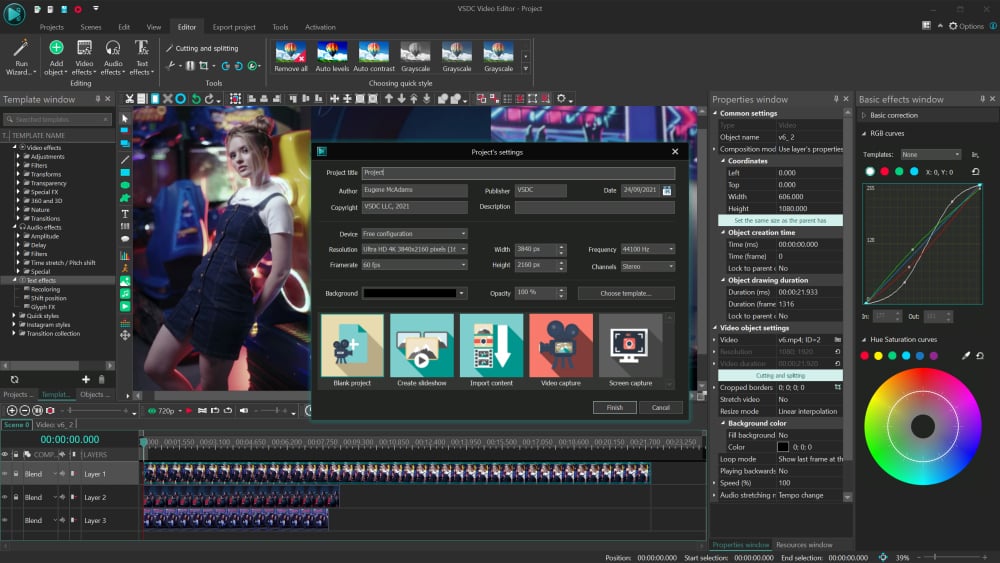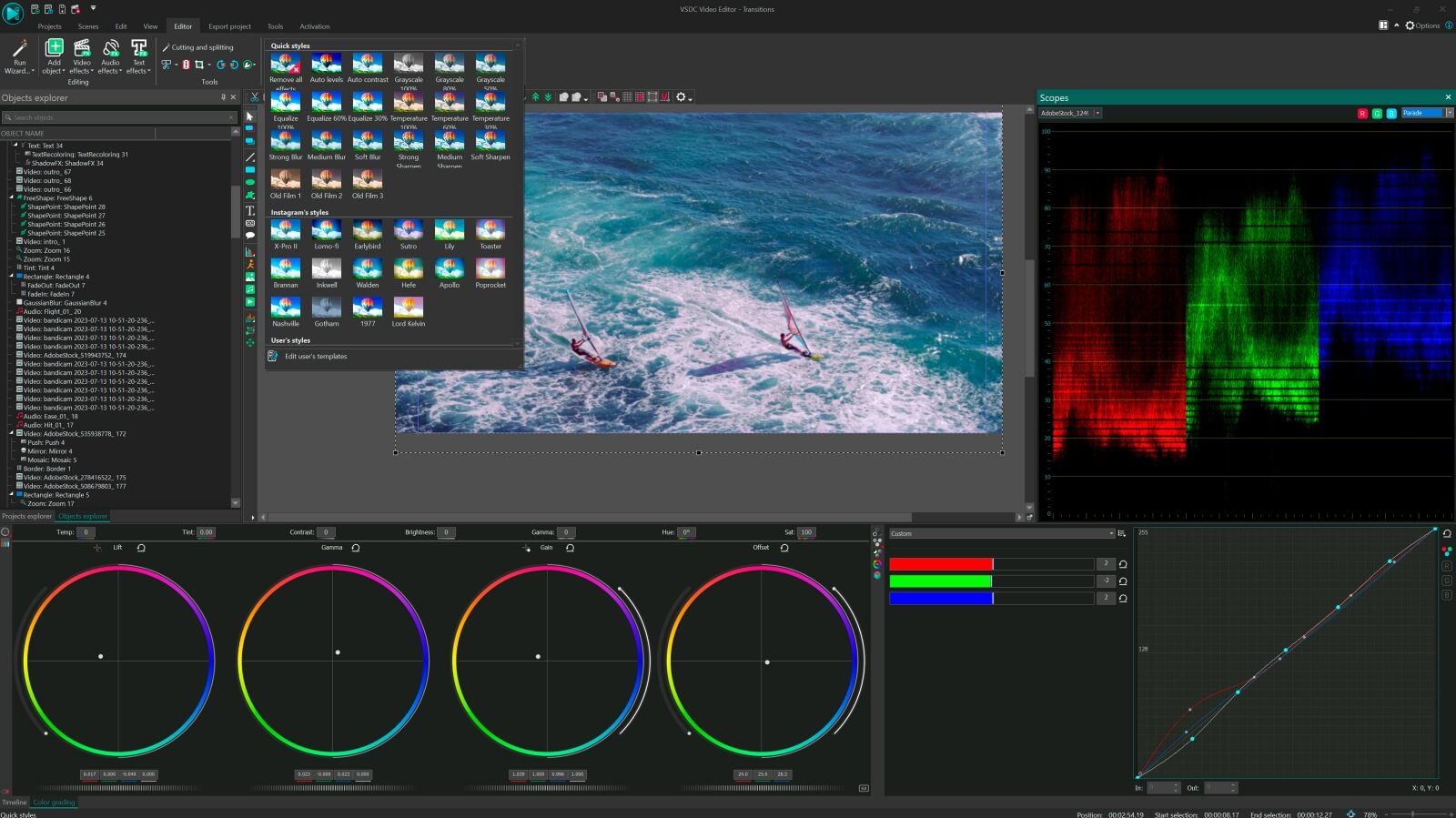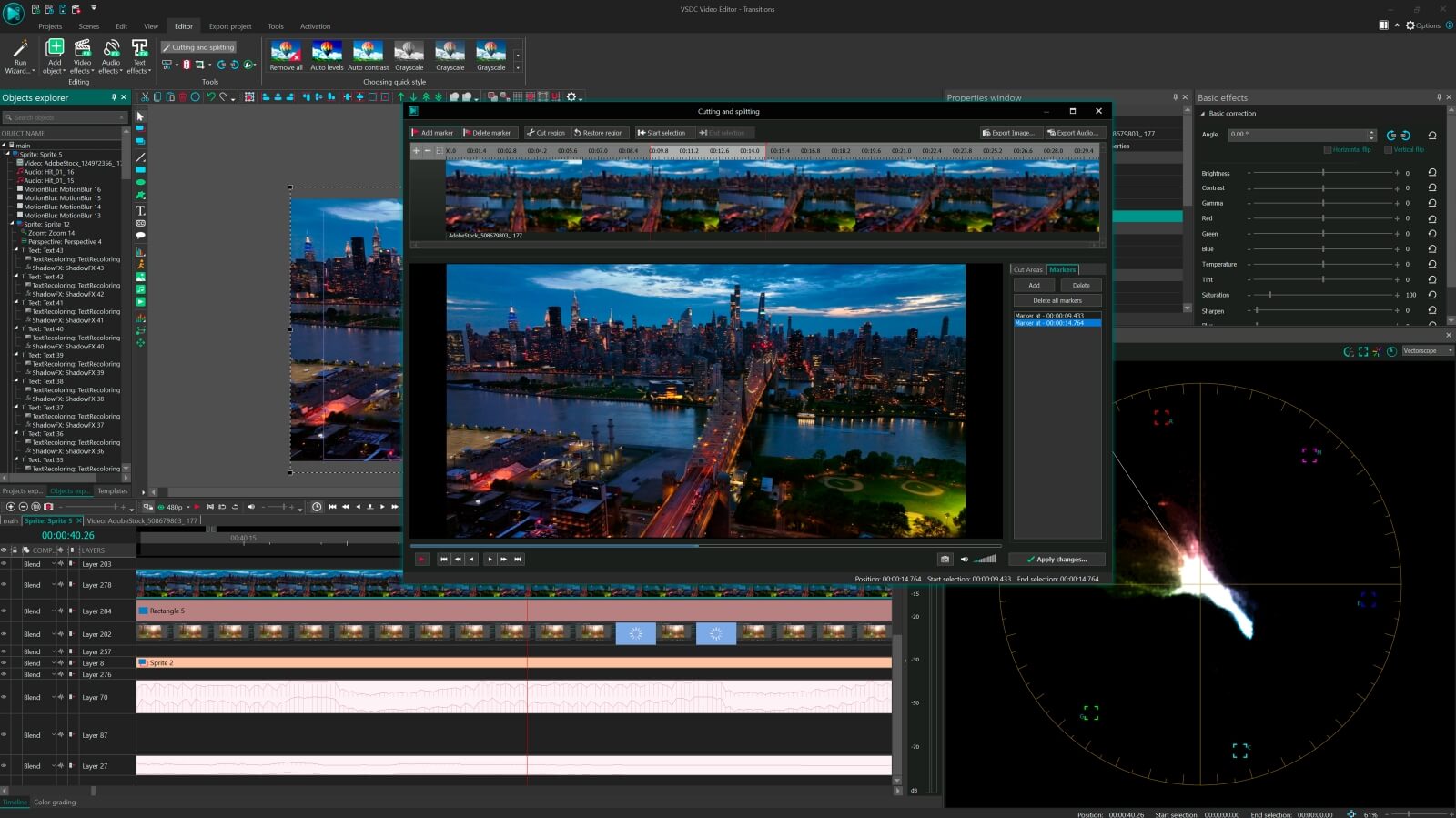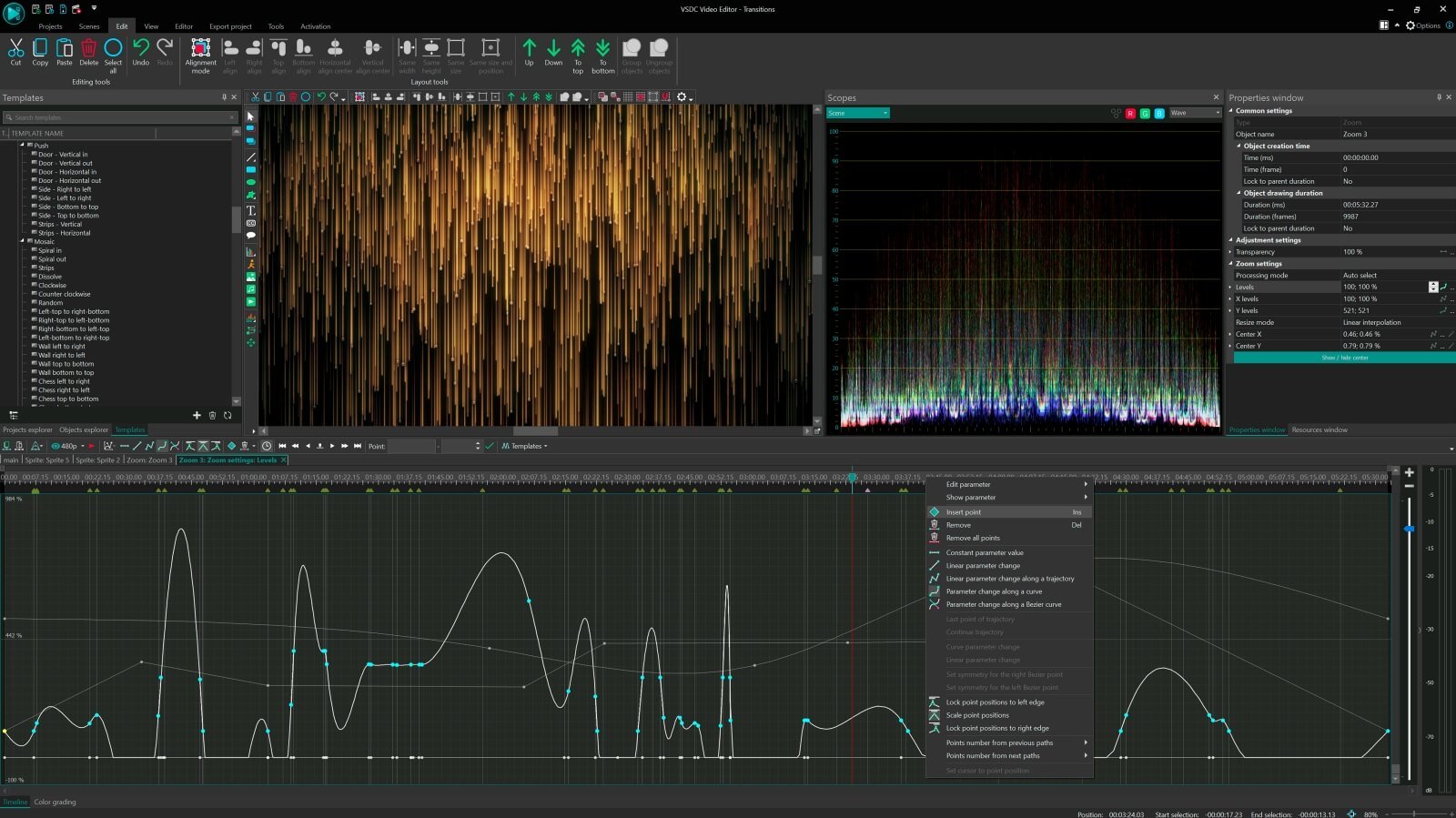Colori HDR e Risoluzione 4K
Modifica gli scatti più luminosi senza perdere colore o qualità
VSDC supporta gli standard moderni di videografia e offre strumenti professionali per la color correction. L'editor utilizza lo spazio colore esteso BT.2020 (Rec. 2020), base di tutte le tecnologie HDR attuali (HDR10, HDR10+ e Apple Dolby Vision). La piena compatibilità con questi standard garantisce profondità e vivacità del colore in ogni fase di elaborazione, per video provenienti da qualsiasi dispositivo: GoPro, iPhone, telecamere professionali e altro. Risultato: luminosità naturale, sfumature ricche e zero perdita di qualità.
Scopri di più sulle capacità di color grading HDR di VSDC
Scopri di più sulle capacità di color grading HDR di VSDC
Il tracciamento del movimento
Allegate gli immagini, le maschere e le didascalie agli oggetti in movimento in un video
VSDC fornisce uno strumento del tracciamento del movimento integrato. Vi permette di analizzare la traiettoria di qualsiasi oggetto in movimento in un video, lo registrare e assegnare la stessa traiettoria a qualsiasi altro oggetto che avete aggiunto alla scena: immagine, testo o maschera. Questo significa che potete censurare gli oggetti in movimento nel video, ricreare meme e solo aggiungere le didascalie stilose dinamiche.
Il tracciamento del movimento
Sincronizzate gli effetti con il beat del suono e producete i clip musicale splendidi
Abbiamo sviluppato «Modificare il beat» per quelli chi lavorano con i video musicali. Usando questo strumento potete sincronizzare qualsiasi parametro dell’effetto con il beat del suono. Lo applicate per creare uno spettro audio dinamico, la visualizzazione della musica bella, il testo che «balla» al ritmo o qualsiasi altra animazione musicale che potete immaginare.
Generatore d’arte AI
Usate la potenza dell’intelligenza artificiale per trasformare il vostro video in un’opera d’arte.
Con il generatore d’arte AI VSDC Pro vi permette di raggiungere lo stesso aspetto nel vostro video come nei quadri di Picasso o Van Gogh. La potenza di apprendimento di macchina fa questo strumento automatico completamente e richiede zero sforzo da voi. Tutto che dovete fare è scaricare il modello desiderato dalla libreria e lo applicare nell’editor.
Chroma Key HSL
Eliminate i colori indesiderati dal vostro filmato: immediatamente e precisamente
VSDC porta uno strumento Chroma Key versatile operando nella modalità HSL (Tonalità Saturazione Luminosità). Definisce ed elimina il colore scelto dal video rapidamente con un contagocce semplice e poi vi permette di regolare manualmente i dettagli per creare una maschera più accurata. Lo usate pre eliminare uno sfondo del tono unico o un colore scelto dal video intero.
Velocità doppia
Godete la lavorazione dell’effetto più rapida e la rappresentazione con l’accelerazione di hardware
La versione Pro di VSDC attiva l’accelerazione di hardware automaticamente. Questo significa che la lavorazione dell’effetto complessa e anche l’esportazione del progetto diventano più rapide significativamente. L’accelerazione di hardware è la funzione indispensabile per quelli chi filmano in 4K e lavorano con i progetti grandi che contengono il filmato di qualità alta e gli effetti diversi.
Strumento della maschera
Create le composizioni nuove con una maschera di ritaglio, la maschera invertita e la maschera di testo
Maschera è uno strumento indispensabile per un creatore di video. Vi aiuta di disegnare la visualizzazione nuova fondamentalmente combinando qualche oggetto in una scena. Potete usare la maschera come un effetto autonomo o applicarla insieme all’ingrandimento, il tracciamento del movimento e la miscelazione per ricreare gli effetti popolari dai film, video musicali e programmi televisivi.
Effetti non lineari
Raggiungete le dinamiche regolando manualmente l’intensità dell’effetto durante la riproduzione
Uno dei vantaggi più grandi della versione Pro è che è capace di applicare il cambio dei parametri non lineare agli effetti, i filtri e le transizioni in VSDC. Questo significa che invece di mantenere gli stessi valori nel corso della durata dell’effetto intero ottenete l’accesso al grafico dei valori e lo cambiate manualmente in qualsiasi momento scelto sulla cronologia.
Funzioni Pro
Sbloccate le transizioni avanzate e gli effetti per creare i video della qualità alta
Gli utenti di VSDC Pro ottengono accesso a una gamma degli effetti video del livello premio e le transizioni non disponibili nella versione gratis. Aggiungete la profondità al vostro video e raggiungete le illusioni belle drammatiche con Vetro rotto, Carta bruciata e gli effetti di trasformazione di flusso, usate l’animazione dell’oggetto avanzata, i punti di riferimento di faccia e le altre funzioni fantastici della versione Pro.
Slow-motion perfetto
Raggiungete un video con slow-motion perfettamente liscio usando le modalità di interpolazione potenti.
Modalità di miscelazione
Mettete video e immagini usando un set delle modalità di miscelazione e il supporto di canale alfa.
Animazione del testo
Create animazione di testo affascinante per le vostre intro, le didascalie o gli effetti speciali.
Supporto di sottotitoli
Caricate i sottotitoli SubRip direttamente al programma e rapidamente aggiungete le didascalie al vostro video.
La stabilizzazione del video
Fate il filmato «traballante» sembrare stabile e professionale con lo strumento della stabilizzazione di video.
Montaggio video 360°
Appiattite i video sferici per montarli in un modo facile da usare: tagliate, ritagliate e applicate la correzione del colore, aggiungete il testo e la musica.
Curve di Bezier
Usate le curve di Bezier per creare le animazioni lisce con la velocità personalizzata e disegnate le forme complicate.
Flusso di deformazione
Flusso di deformazione di permette di trasformare un clip in un altro a causa della transizione fluida.
Effetti cinematografici
Fate il vostro filmato cinematografico o in stile retro con un set degli effetti video personalizzabili.

Se vi abbiamo detto che quando finirete di leggere questo testo conoscerete un segreto di post-produzione di Hollywood ben tenuto? Questo è (lo aspettate) il software con le maschere video.
È vero solo con questa tecnica sarete capaci di riprodurre alcuni effetti molto strabilianti come fare la stessa persona apparire nello stesso fotogramma molte volte. Proprio come in Friends dove Lisa Kudrow ha giocato due sorelle gemelle - Phoebe e Ursula Buffay; o in Legend dove Tom Hardy ha giocato entrambi due fratelli gemelli.
Però non è solo questo. Le maschere video sono insostituibili e usate costantemente per i compiti più banali - come sfocare le facce e gli oggetti, eliminarli di tutta la scena, aggiungere i riflessi, colorare una parte particolare del video, creare un «video riprodotto dento un testo» e anche creare un «aspetto di fantasma» - è quando una persona è semi-trasparente e potete vedere gli oggetti dietro. Non è molto squallido, davvero?
In questo articolo parleremo del concetto delle maschere video e i suoi casi da uso molto popolari che i principianti saranno capaci di ricreare facilmente.
Se cercate un software con le maschere video economico, considerate VSDC per Windows o iMovie per Mac.
Ho bisogno di un software con le maschere video particolare?
Sebbene abbiamo già usato questo termine un paio di volte, non c’è una cosa come «software con le maschere video». Maschere è piuttosto una funzione che molti video editor non lineari hanno.
Per screenshot e tutorial video in questo articolo particolare usiamo VSDC. È il software per montare video per Windows e potete scaricarlo qui. VSDC è gratis però maschere sono considerate una parte della versione Pro disponibile a 19.90$ all’anno. Se avete Mac, il video editor più economico con le capacità delle maschere sarà iMovie. Potete scaricare iMovie qui.
Se sentite abbastanza sicuri di far partire le soluzioni professionali dovete considerare di rompere il salvadanaio per i programmi di post-produzione come Adobe Premiere Pro (239.88$ all’anno) e Pinnacle (comincia da 59.95$ all’anno).
Quindi che diavolo è maschere video?
Parlando tecnicamente la funzione di maschere vi aiuta di delineare un’area in un video che volete nascondere, rivelare o modificare. Quest’area particolare sarà considerata - in appresso denominata - una maschera. Se avete lavorato con Photoshop o le sue alternative, la terminologia certamente sembra familiare.
Praticamente parlando, il software con le maschere video vi permette di scegliere manualmente un area particolare in un video con quale lavorate anche se è stato un oggetto indipendente. Ecco qui ci sono alcuni esempi che cosa potete raggiungere con le maschere video.
- Potete copiare il frammento delineato e dupplicarlo in una scena - e creare un effetto di clone o un effetto di clone del fermo immagine.
- You can apply a particular filter to the outlined part - and blur faces or car numbers in a video, and keep them covered even if they are moving.
- Potete mettere questa parte delineata sull’altro immagine o video - e creare una maschera di testo o ricreare l’effetto dell’arancia famoso fastidioso. Gli occhi e la bocca dell’arancia sono le maschere. Sono stati «tagliati» dal altro video e postati sull’arancia. Non saremo capaci di spiegare perché è così fastidioso.
È me o ci sono le maschere diverse disponibili là?
Quando cominciate a scavare più profondo in questo tema probabilmente noterete qui e là i geek che montano video che menzionano le maschere di ritaglio o le maschere invertite quando parlano del software con le maschere video. Questi termini descrivono la tecnica per applicare la maschera video, ma non è lo strumento.
Maschera di ritaglio
La prima tecnica delle maschere video che rivediamo è chiamata la maschera di ritaglio. Applicare la maschera di ritaglio significa aggiungere un immagine o una forma attraverso il quale il video sarà visibile. Questo immagine è tipicamente un file di .PNG con lo sfondo trasparente. È chiamato una maschera di ritaglio o un percorso di ritaglio. Quando applicate l’effetto la parte visibile del video sarà ritagliata dai confini dell’immagine e tutto che è fuori non sarà visibile.
Ecco qui è un esempio come una maschera di ritaglio è stata usata nell’apertura famosa del video gioco GTA San Andreas

Continuate a leggere per scoprire come ricreare una maschera di ritaglio in VSDC con qualche clic.
Maschera invertita
In confronto alla maschera di ritaglio una maschera invertita mescola due video in un modo invertito. Questo significa se postate un immagine A sulla cronologia, poi lo strato con immagine B sopra e applicate la maschera invertita, l’immagine B sarà visto attraverso le aree vuote (nere) dell’immagine A.
Un esempio buono della tecnica della maschera invertita è l’effetto popolare «Video dentro testo» che spesso è riferito come una «Maschera di testo».
Gli effetti incredibili del software con le maschere video che dovete certamente provare
Speriamo che abbiate un’idea che cosa potete raggiungere con le maschere video. Ora andiamo al sodo, va bene? Abbiamo menzionato brevemente alcuni trucchi popolari - continuate a leggere se vi piacerebbe sapere come usarli nei vostri progetti.
Sfocate una faccia o qualsiasi altro oggetto che dovete nascondere nel video
Sfocare o oscurare qualcosa in una parte del filmato è senza dubbio l’effetto delle maschere video più popolare e lo avete visto certamente per molte volte. È spesso usato in film, in telegiornale, nei nastri delle telecamere di sicurezza, nelle interviste anonime e nei video registrati da drone per nascondere i coordinati GPS - scegliete voi.
Tecnicamente solo scegliete un’area che deve essere nascosta dagli occhi degli spettatori ed applicare la maschera così l’effetto di sfocatura apparirà solo sull’area scelta.
Per raggiungere il vostro obiettivo volete usare la maschera invertita in VSDC:
- Quando importate il vostro filmato a VSDC, andate a Effetti video -> Filtri -> Trasformare in pixel. Tutto il video è stato pixellato però non siete confusi - è una parte del processo. Potete anche usare la finestra Proprietà al lato destro per modificare le impostazioni del filtro e fare la maschera più pixellata.
- Un doppio clic sull’effetto sulla cronologia - la tabella «Trasformare in pixel» sarà aperta.
- Fate un clic sull’opzione Aggiungere oggetto in alto e scegliete Ellisse, rettangolo o una forma libera per la vostra maschera. Postate l’oggetto sull’area che sarà pixellata.
- Andate al menù al lato destro e fate un clic sul menù Composizione e scegliete «Maschera».
- Poi cambiate la modalità della Maschera invertita da No a Sì.
Questo è come sfocare un oggetto! Abbastanza facile, davvero?
Nello stesso modo potete applicare un’altro filtro video e l’effetto all’area scelta - e non deve essere solo la sfocatura.
A volte forse avete bisogno di una maschera che segue un oggetto in movimento. Diciamo se è una persona che non sta ferma nel video e la faccia di chi deve essere nascosta tuto il tempo. Questo richiede da usare il tracciamento del movimento insieme con le maschere, e vi incoraggiamo di guardare un tutorial dettagliato sotto per vedere come funziona.
Create un video riprodotto nell’effetto di testo in meno di un minuto
«Video dentro testo» o «Maschera di testo» è un effetto bello accattivante e molto popolare. Forse lo avete visto nei programmi televisivi e blog video perché è un intro perfetta per qualsiasi progetto video. È la parte migliore - avrete bisogno di meno di un minuto letteralmente per crearla! Sotto vi insegneremo come farlo. Tenete a mente che «Maschera di testo» funziona bene con le parole corte fate dalle lettere di grandi dimensioni in extra grassetto.
Ecco qui come farlo:
- Aggiungete un video bello che volete che sia visibile tra le lettere. I video chiari multicolori saranno più migliori dei video monocromatici.
- Fate un doppio clic sul video sulla cronologia - automaticamente sarete portati alla tabella prossima.
- Aggiungete un testo al video. Cercate di tenerlo corto così la maschera di testo sembrerà più migliore.
- Usate il menù per montare testo il alto per cambiare la dimensione e lo stile come è richiesto per il vostro progetto.
- Applicate il colore nero al testo.
- Trovate la sezione «Modalità di composizione» nel menù a sinistra dalla cronologia. Scegliete l’opzione Maschera invertita come è mostrato nel screenshot sotto.
- Trascinate il testo o il video per modificarlo opportunamente.

Create una maschera di ritaglio perfetta
L’idea della maschera di ritaglio è simile all’effetto «Maschera di testo», però invece delle lettere userete gli immagini PNG con lo sfondo trasparente. Pensate di questi immagini come le finestre tra quali il video sarà visibile.
L’effetto della maschera di ritaglio può essere artistico. Ecco qui è un esempio incredibile del suo uso nell’intro di True Detective dove il panorama di Louisiana è mostrata tra silhouette di Matthew McConaughey.

Ecco qui come applicare una maschera di ritaglio in VSDC dove usiamo un software con maschere video per questo tutorial:
- Prima aggiungete un immagine che circonderà la vostra maschera di ritaglio. Nel caso dell’intro di True Detective menzionato sopra è uno sfondo di tono singolo beige però potete scegliere qualsiasi immagine o video per il vostro progetto opportunamente.
- Il secondo passo è aggiungere l’immagine della maschera di ritaglio. Ricordate che deve essere un immagine PNG con lo sfondo trasparente altrimenti la magia non succederà.
- Quando finite il passo 2 passate a Effetti video -> Trasparenza -> Ritaglio.
- Fate un doppio clic sull’effetto di ritaglio sulla cronologia - sarete traferirti alla tabella prossima.
- Finalmente aggiungete un video o un immagine che deve essere visibile tra la maschera di ritaglio. Lo trascinate per regolare il suo aspetto se è necessario.
Sebbene si possa essere impegnativo applicare una maschera di ritaglio è più facile che pensate. Prendete un minuto e guardate un tutorial video dettagliato come farla.
Clonate voi stessi in un video
Mentre i registi di Hollywood usano questo trucco di post-produzione per illustrare le storie stravolte forse volete provarlo solo per divertirvi. Perché è davvero divertente!
Il concetto di «effetto di clone» è più facile che avete probabilmente pensato. Dovete solo mescolare le registrazioni video numerose della stessa persona filmata nella stessa area ma che sta o muove in punti diversi. In questo modo quando combinate le due parte del filmato sulla cronologia usando il software con maschere, sembrerà che i clone appariscano nel video contemporaneamente. Se provate questa modalità della composizione un po’ complicata per la prima volta, raccomandiamo di filmare davanti a uno sfondo uguale - di un colore idealmente. Le possibilità sono più alte che il video uscirà più naturale se fate così. Inoltre salverete il tempo e gli sforzi durante il processo del montaggio se lo sfondo è chiaro e monocromatico.
Quando filmate i video avrete bisogno di aggiungere tutti i video sulla cronologia ed applicare la Maschera invertita alle aree dove i clone sono situati. Guardate il tutorial video sotto per vedere come tutto funziona.
Create il riflesso di un oggetto
Finalmente se diventate esperti dei dettagli potete applicare la magia del montaggio del video per creare i riflessi dell’oggetto. Duplicate un oggetto nella stessa scena, applicate la gradazione del colore, lo capovolgete e create la prospettiva giusta. Sotto c’è un tutorial come creare un riflesso di testo però potete certamente usare lo stesso approccio per creare i riflessi anche per altri oggetti.
Più software con gli effetti di maschere video da provare
Quando capite il concetto e padroneggiate la tecnica, solo siete limitati dalla vostra immaginazione perché le possibilità della post-produzione sono infinite. Considerate di dividere la schermata in modo creativodividere la schermata in modo creativo per mostrare i video multipli che sono riprodotti nello stesso tempo. Considerate di creare un facecam tondo se montate i video di gioco. O considerate la sfocatura dello sfondo del vostro video per mezzo della tecnica della Maschera invertita menzionata sopra.
Maschere sono davvero uno degli strumenti più potenti che un appassionato del montaggio di video può usufruire. Non solo permette di applicare la correzione del colore alle aree particolari del video ma è anche insostituibile quando viene agli effetti speciali come la sfocatura, aggiungere il riflesso e creare un’intro fantastico - come la maschera di ritaglio o la maschera di testo. Ora sapete il segreto e speriamo che siate capaci di beneficiare e fare i vostri clip più accattivanti.
Non dimenticate di iscrivervi al nostro canale du YouTube per i tutorial della post-produzione nuovi settimanale e condividete i vostri risultati sulla nostra pagina su Facebook!
Finale felice!
Confrontate VSDC gratis e VSDC Pro
Gratis
Tecnologia video HDR
Editor ricco di funzionalità
Qualità d’esportazione 4K UHD
No filigrana
Tracciamento del movimento
Accelerazione di hardware
Generatore d’arte AI
Modificare il beat
Forma d’onda audio
Stabilizzazione video
Strumenti di maschere
Standard
Chroma Key
Standard
Voce sopra
Standard
Assistenza tecnica
Standard
PRO
Tecnologia video HDR
Editor ricco di funzionalità
Qualità d’esportazione 4K UHD
No filigrana
Tracciamento del movimento
Accelerazione di hardware
Generatore d’arte AI
Modificare il beat
Forma d’onda audio
Stabilizzazione video
Avanzata
Strumenti di maschere
Avanzata
Chroma Key
Avanzata
Voce sopra
Avanzata
Assistenza tecnica
È possibile trovare l'elenco completo delle funzionalità offerte nelle versioni PRO e GRATUITA qui.
Per installare il programma, fate un clic sul pulsante Scaricare editor video poi cominciate il file di installazione scaricato e seguite le istruzioni sullo schermo.
Per avere più informazione dell’iscrizione per VSDC editor video Pro, per favore, consultate la sezione domande frequenti o scrivere a Questo indirizzo email è protetto dagli spambots. È necessario abilitare JavaScript per vederlo.
Per favore, notate che la versione attuale non funziona sulle versioni di Windows prima di Windows XP SP3. Se usate le versioni di Windows più vecchie, per favore, fate uso di VSDC Video Editor versione 6.4.2